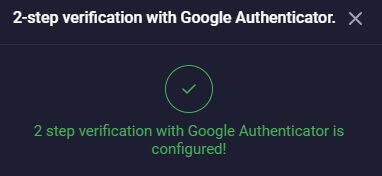Како да се најавите на Binolla
Binolla е динамична платформа за трговија што им нуди на корисниците пристап до разни финансиски пазари, вклучително и девизен курс, стоки, индекси и многу повеќе. Пријавувањето во Binolla ви дава пристап до сеопфатен пакет на алатки за тргување и можности.
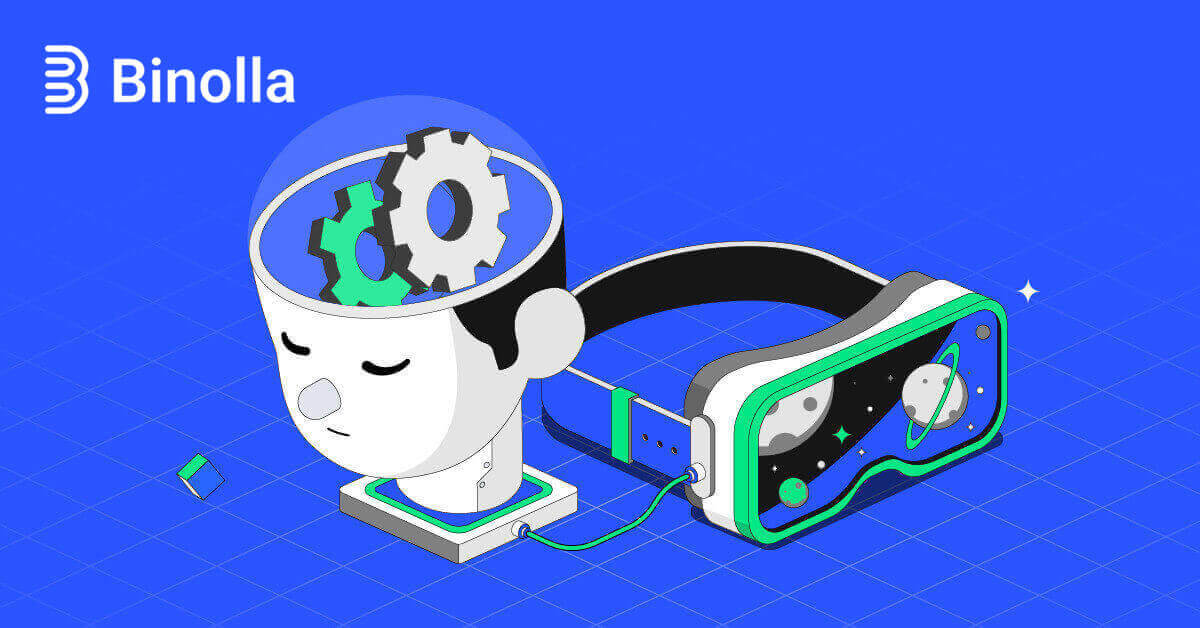
Како да се најавите на сметката на Binolla
Чекор 1: Посетете ја веб-страницата за Binolla . Во горниот десен агол на страницата, кликнете на копчето „Најави се“ . 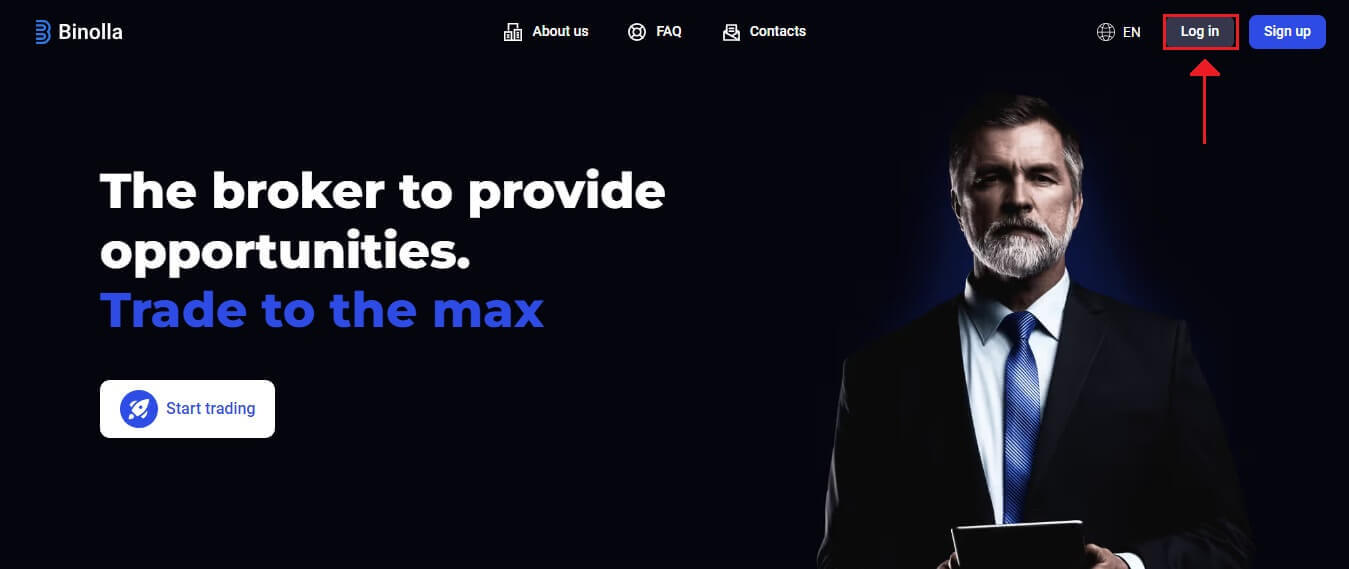
Чекор 2: Кога ќе отидете на страницата за најавување, ќе биде побарано да ги дадете вашите информации за најавување. Овие акредитиви обично се состојат од вашата лозинка и адресата на е-пошта. За да избегнете какви било проблеми со најавувањето, погрижете се правилно да ги внесете овие информации. Потоа, кликнете на „Најави се“.
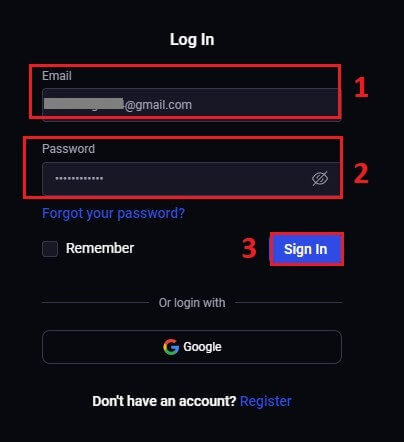
Чекор 3: Откако ќе ги потврди вашите информации, Binolla ќе ви овозможи пристап до контролната табла за вашата сметка. Ова е вашиот главен портал за пристап до различни поставки, услуги и функции. Запознајте се со дизајнот на контролната табла за да го оптимизирате вашето искуство со Binolla. За да започнете со тргување, кликнете на „Трговска платформа“ .
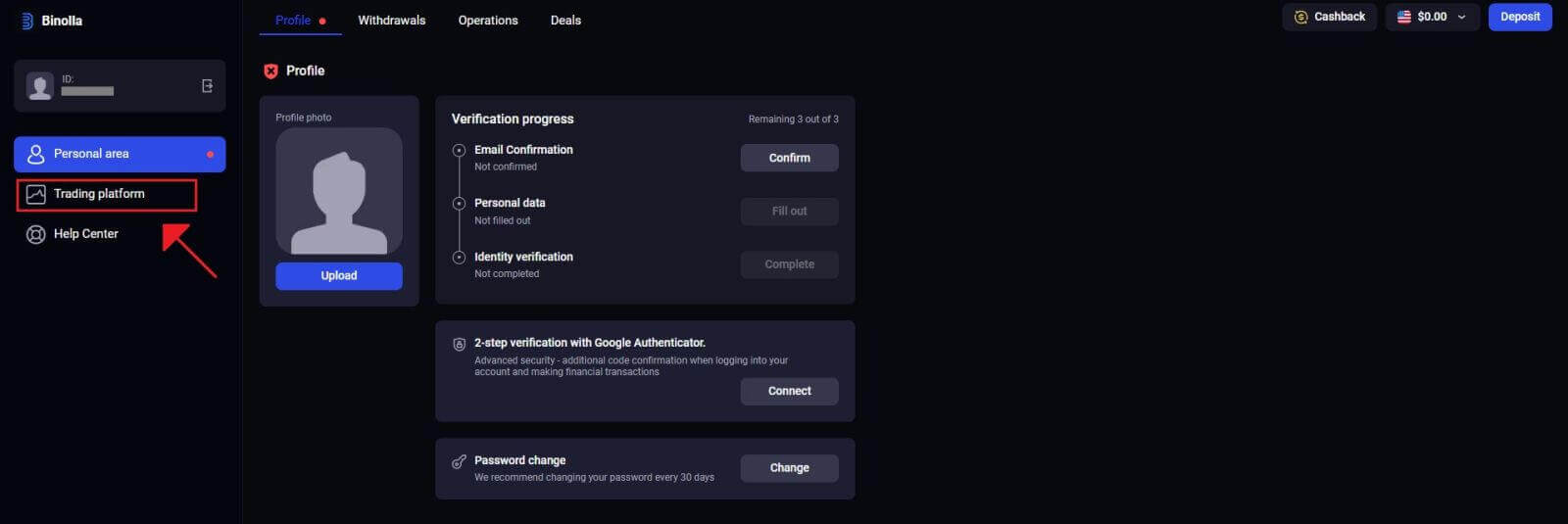
Како да се најавите на Binolla користејќи Google
Binolla е свесен колку е удобен беспрекорен пристап за нејзините клиенти. Користењето на вашата сметка на Google, популарна и безбедна техника за најавување, овозможува брз и едноставен пристап до платформата Binolla.1. Одете на веб-страницата Binolla . Кликнете на копчето „Најави се“ што се наоѓа во горниот десен агол на страницата.
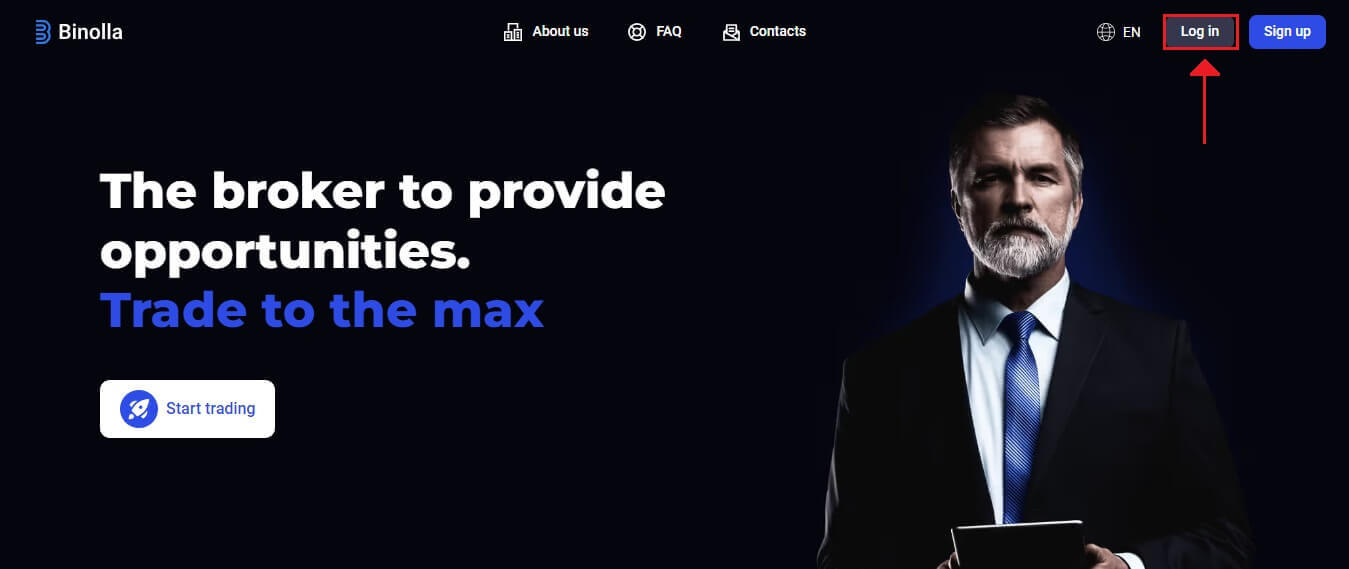
2. Изберете „Google“ од менито. Ингеренциите за вашата сметка на Google ќе бидат побарани на страницата за автентикација на Google што е пренасочена до вас со ова дејство.
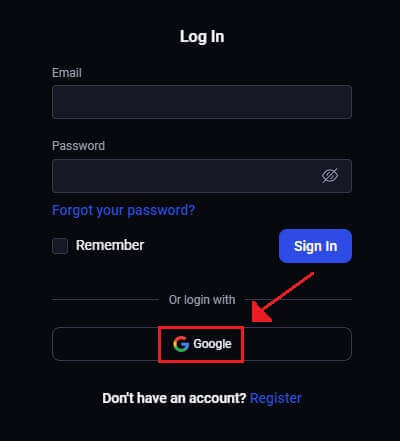
3. Кликнете на „Следно“ откако ќе ја внесете вашата адреса за е-пошта или телефонски број.
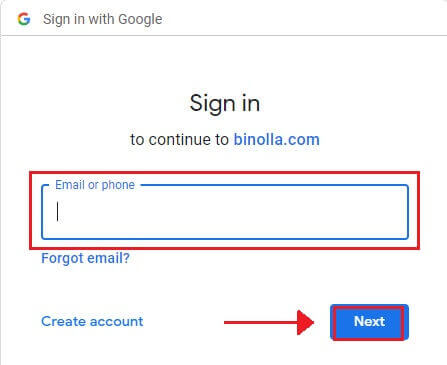
4. Следно, кликнете „Следно“ откако ќе ја внесете лозинката за вашата сметка на Google.
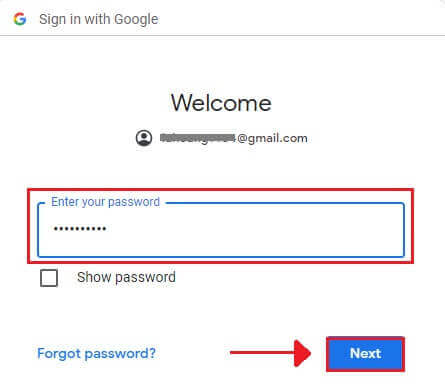
Потоа ќе бидете пренасочени на вашата сопствена сметка на Binolla.
Најавете се на мобилната веб-верзија на Binolla
Binolla ја направи својата онлајн верзија погодна за мобилни уреди како признание за широката употреба на мобилни уреди. Ова упатство појаснува како лесно да се најавите на Binolla користејќи ја мобилната веб верзија, овозможувајќи им на корисниците лесен пристап до карактеристиките и функционалностите на платформата во секое време и од која било локација. 1. Отворете го претпочитаниот веб-прелистувач и одете на веб-страницата Binolla за да започнете. Најдете „Login“ на почетната страница на Binolla.
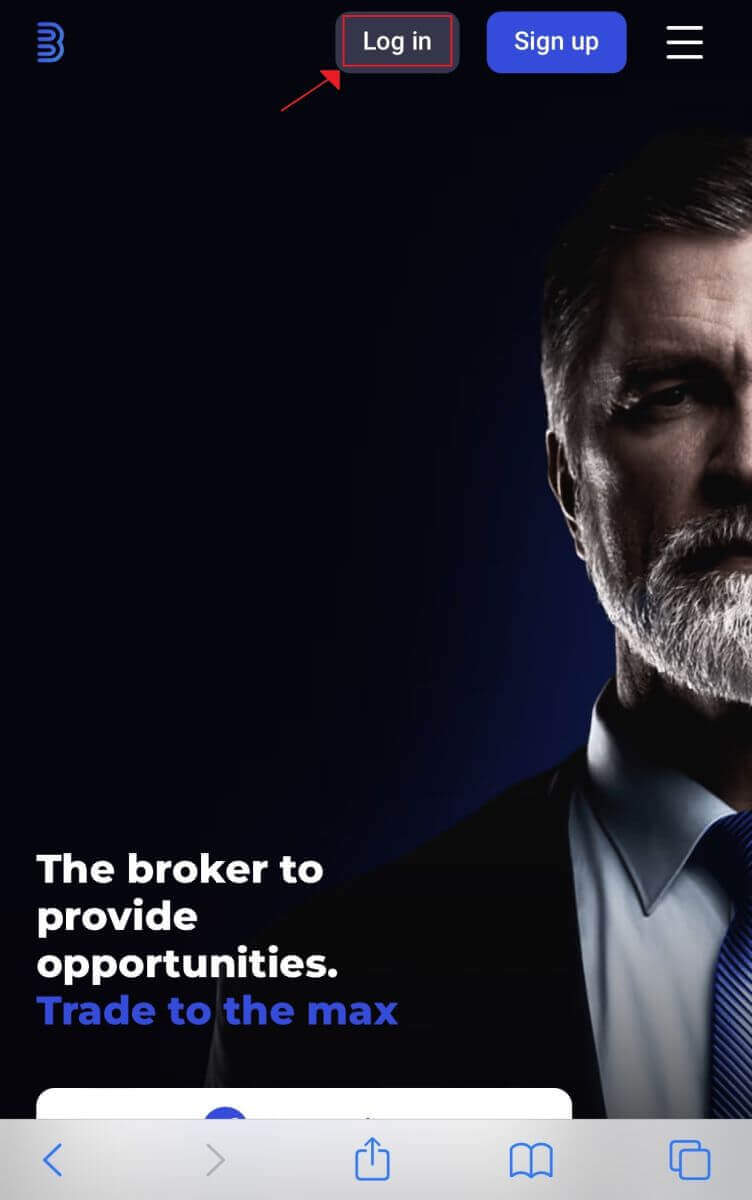
2. Откако ќе ги внесете лозинката и адресата на е-пошта, кликнете на копчето „Најави се“ . За да се најавите, можете да ја користите и вашата сметка на Google. Binolla ќе ги потврди вашите податоци и ќе ви овозможи пристап до контролната табла за вашата сметка.
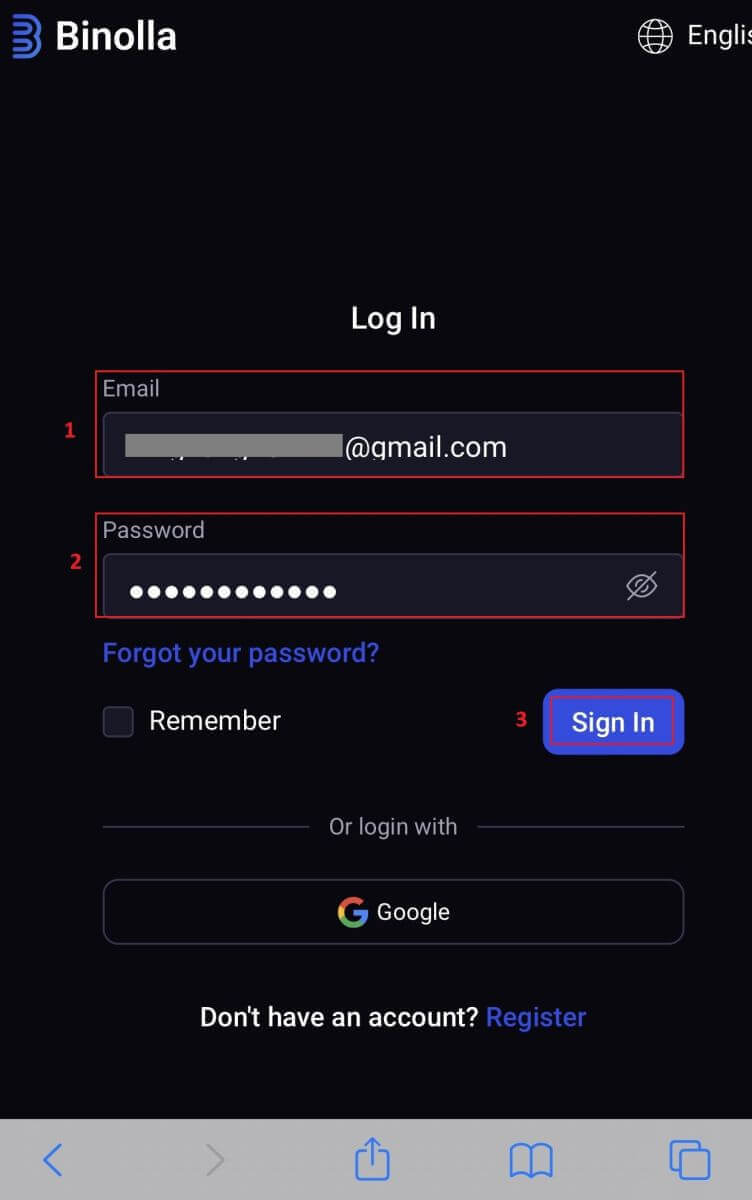
3. Ќе ве однесат на контролната табла погодна за мобилни телефони откако успешно ќе се најавите. Може лесно да пристапите до различни функции и услуги благодарение на неговиот лесен дизајн.
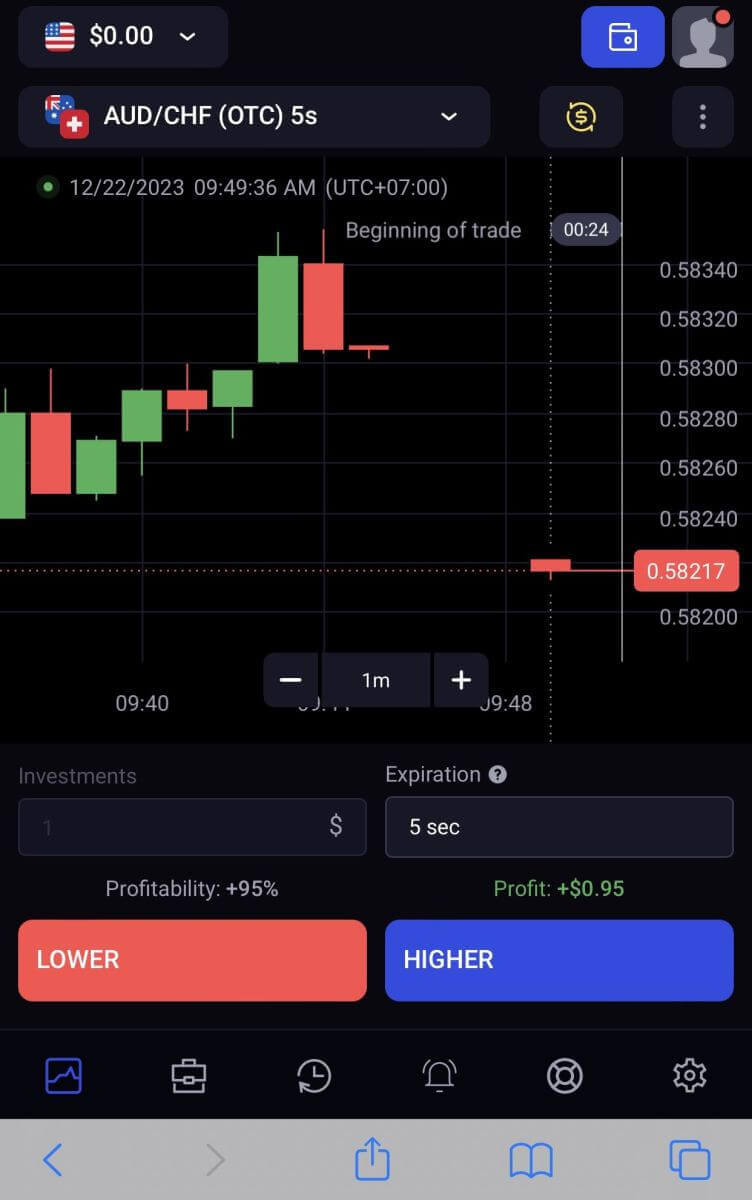
Враќање на лозинка од сметката Binolla
Може да биде досадно да го изгубите пристапот до вашата сметка на Binolla затоа што сте ја изгубиле лозинката. Сепак, Binolla обезбедува доверлива процедура за враќање на лозинката бидејќи препознава колку е важно да се зачува беспрекорното корисничко искуство. Процедурите во овој напис ќе ви помогнат да ја вратите лозинката за вашата сметка на Binolla и да го вратите пристапот до вашите важни датотеки и ресурси.1. За да започнете со процесот на враќање на лозинката, кликнете на „Ја заборавивте лозинката? .
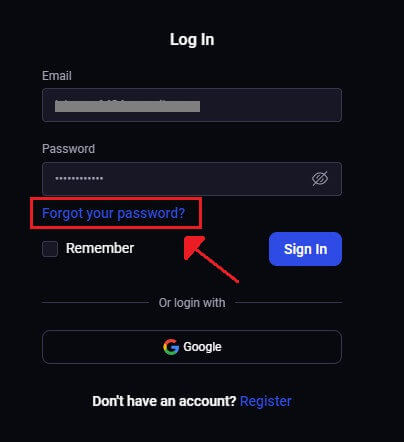
2. Ќе треба да ја внесете адресата на е-пошта поврзана со вашата сметка на Binolla на страницата за враќање на лозинката. Продолжете по внимателно внесување на соодветната адреса за е-пошта и кликнете „Испрати“ .
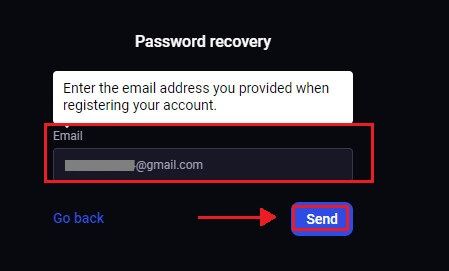
3. Бинола ќе испрати линк за е-пошта за враќање на лозинката на адресата што ја наведовте. Побарајте ја вашата е-пошта во вашето сандаче.
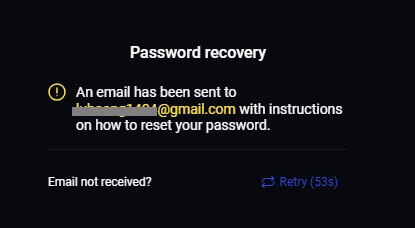
4. Можете да пристапите до единствен дел од веб-страницата на Binolla со кликнување на URL-то дадено во е-поштата. Тука двапати внесете ја вашата нова лозинка, а потоа изберете „Промени ја лозинката“ .
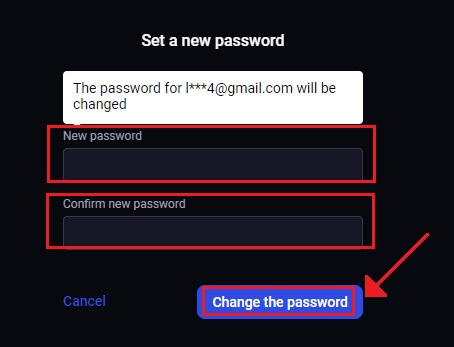
По успешното ресетирање на лозинката, можете да се вратите на страницата за најавување Binolla и да се најавите со вашите ажурирани информации за најавување. Откако ќе се врати пристапот до вашата сметка, може да се вратите да работите и да правите други работи.
Двофакторна автентикација (2FA) на Binolla Најавете се
Binolla може да вклучи дополнителен слој на заштита, како што е автентикација со два фактори (2FA). Ако вашата сметка има овозможено 2FA, ќе добиете посебен код во вашата е-пошта. Кога ќе биде побарано, внесете го овој код за да го завршите процесот на најавување. Binolla става висок приоритет на безбедноста на корисниците и нуди робустен систем за автентикација со два фактори (2FA) кој уште повеќе ги зајакнува корисничките сметки. Оваа технологија е дизајнирана да ги спречи несаканите корисници да пристапат до вашата сметка на Binolla, давајќи ви ексклузивен пристап и зголемувајќи ја вашата доверба додека тргувате.
1. Одете во делот за поставки на сметката на вашата сметка на Binolla откако ќе се најавите. Обично, можете да пристапите до ова со избирање „Лични податоци“ од паѓачкото мени откако ќе кликнете на сликата на вашиот профил.
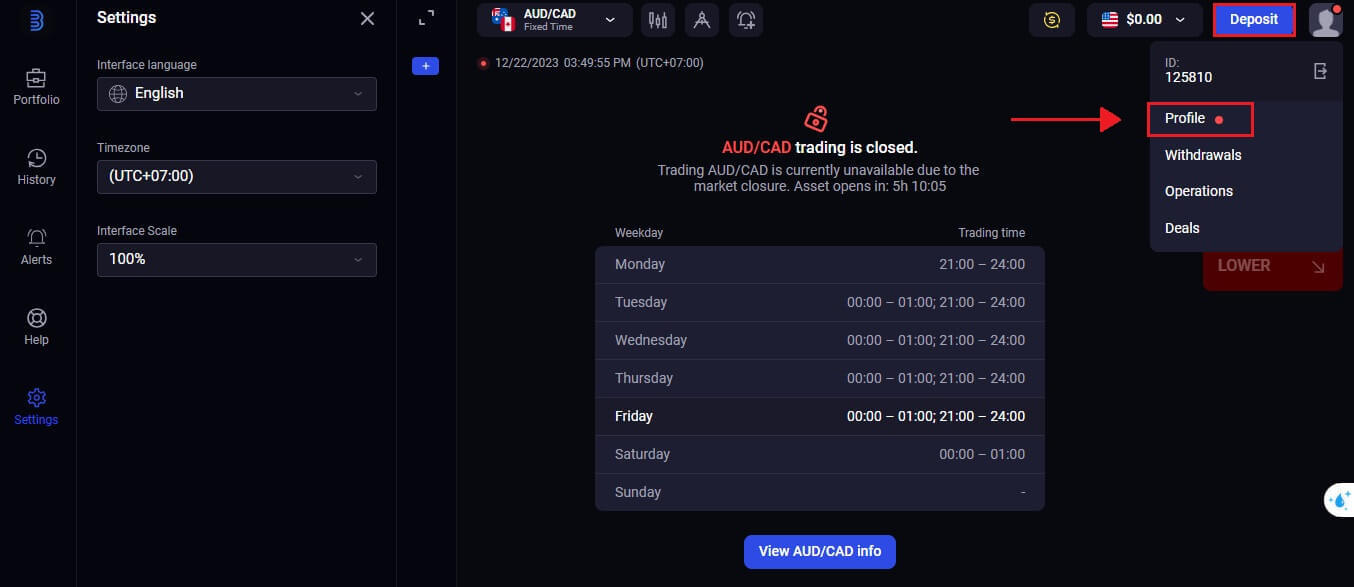
2. Во 2-чекорната верификација на Google Authenticator, изберете го табулаторот „Поврзи“ .
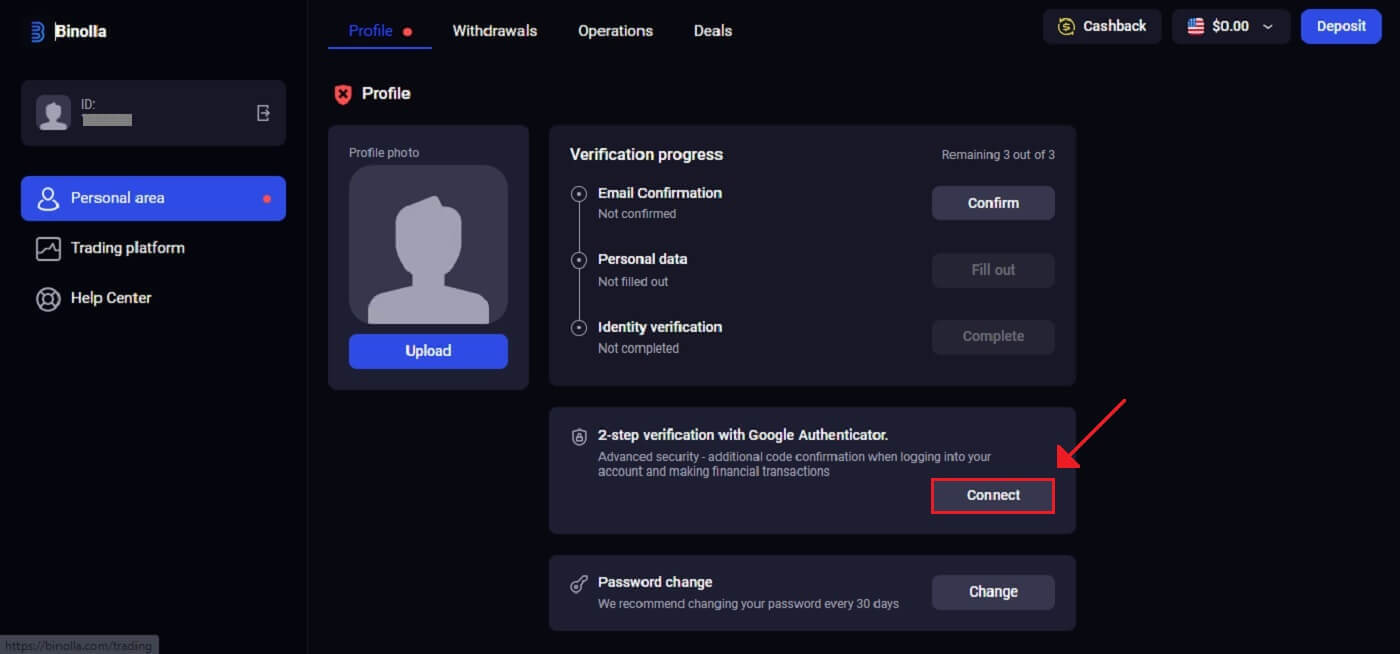 3. На вашиот паметен телефон, преземете ја и инсталирајте ја апликацијата Google Authenticator, а потоа изберете „Следно“.
3. На вашиот паметен телефон, преземете ја и инсталирајте ја апликацијата Google Authenticator, а потоа изберете „Следно“.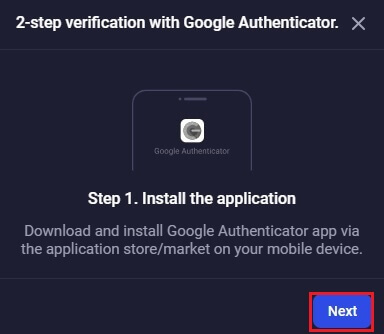
4. Кликнете на „Следно“ откако ќе ја отворите апликацијата, ќе го скенирате QR-кодот погоре или ќе внесете код во апликацијата.
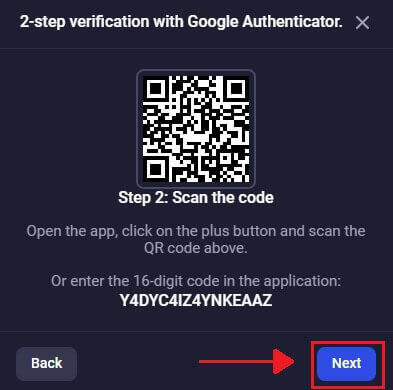
5. Откако ќе го внесете 6-цифрениот код што ви е даден во апликацијата, кликнете „Потврди“ за да завршите со конфигурирање на автентикаторот.
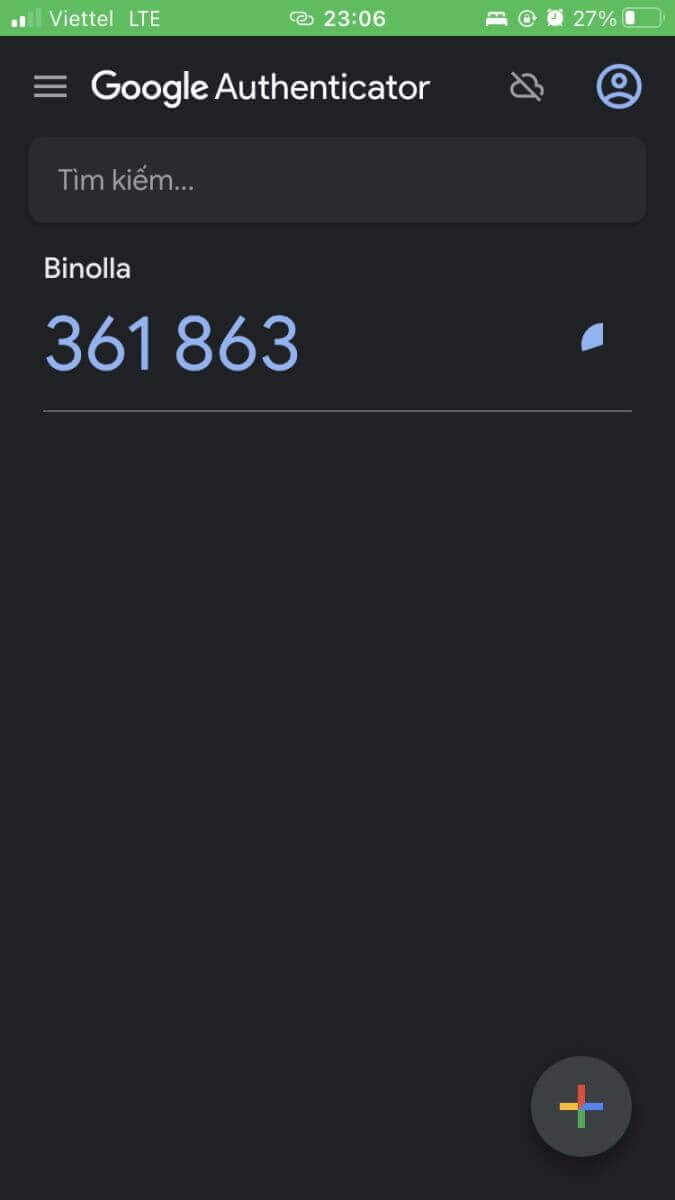
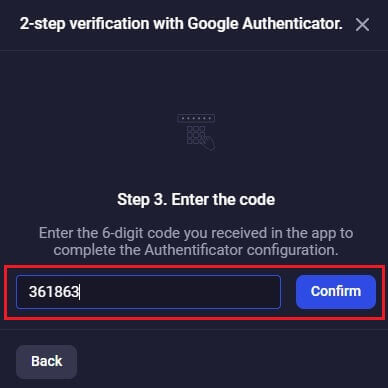
6. Проверката во 2 чекора на Google Authenticator е завршена. Двофакторна автентикација (2FA) е суштинска безбедносна карактеристика на Binolla. Откако ќе се конфигурира 2FA, ќе треба да внесувате нов код за потврда секој пат кога ќе се најавите на вашата сметка на Binolla.